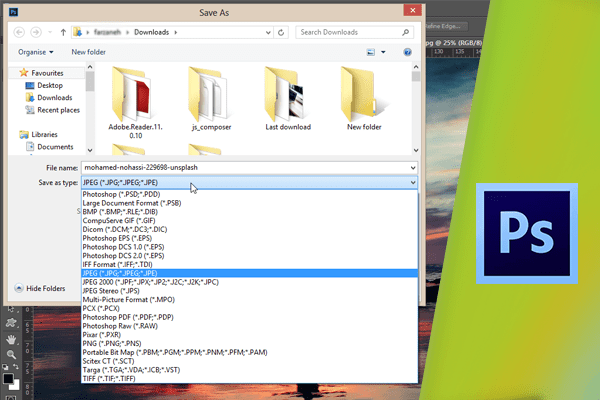ذخيرهسازي انواع فرمتهاي فايل
ذخيره فايل يكي از كارهاي اوليهاي است كه در فتوشاپ انجام ميشود در اين بخش به بررسي نكات مربوط به ذخيرهسازي فايل ميپردازيم ابتدا قصد داريم تغييري را بر روي اين تصوير انجام دهيم به اين منظور با استفاده از ابزار Brush تغييري را بر روي اين تصوير انجام دهيد در سربرگ مربوط به اين فايل مشاهده ميكنيد كه يك علامت ستاره به اين قسمت اضافه شده است تا مادامي كه تغييرات انجام شده ذخيره نشود اين علامت بر روي سربرگ مربوط به اين فايل موجود ميباشد.
 براي ذخيرهسازي تغييرات ميتوانيد از منوي File يكي از گزينه Save يا Save As را انتخاب نماييد.
براي ذخيرهسازي تغييرات ميتوانيد از منوي File يكي از گزينه Save يا Save As را انتخاب نماييد.
 در صورت انتخاب گزينه Save تغييرات بر روي فايل موجود ذخيره ميشود براي ايجاد يك فايل جديد ميتوانيد گزينه Save As را انتخاب كنيد به اين ترتيب كادر محاورهاي Save As باز ميشود به منظور جلوگيري از ذخيرهسازي تغييرات بر روي فايل موجود بايد يكي از گزينههاي مربوط به ۱-محل ذخيرهسازي، ۲-نام يا ۳-فرمت فايل را تغيير دهيد براي مثال نام آن را تغيير دهيد، ۴-در صورتي كه اين گزينه را غيرفعال كنيد لايههاي موجود در فايل بصورت يك فايل ذخيره ميشود بهتر است اين گزينه فعال باشد اما اگر ميخواهيد فايل را براي شخصي ديگر بفرستيد براي محافظت از چيدمان لايهها بهتر است آن را فعال كنيد. ۵-در صورتي كه قصد داريد حالت رنگي بكار رفته در تصوير نيز همراه اين فايل ذخيره شود بايد اين گزينه فعال باشد.
در صورت انتخاب گزينه Save تغييرات بر روي فايل موجود ذخيره ميشود براي ايجاد يك فايل جديد ميتوانيد گزينه Save As را انتخاب كنيد به اين ترتيب كادر محاورهاي Save As باز ميشود به منظور جلوگيري از ذخيرهسازي تغييرات بر روي فايل موجود بايد يكي از گزينههاي مربوط به ۱-محل ذخيرهسازي، ۲-نام يا ۳-فرمت فايل را تغيير دهيد براي مثال نام آن را تغيير دهيد، ۴-در صورتي كه اين گزينه را غيرفعال كنيد لايههاي موجود در فايل بصورت يك فايل ذخيره ميشود بهتر است اين گزينه فعال باشد اما اگر ميخواهيد فايل را براي شخصي ديگر بفرستيد براي محافظت از چيدمان لايهها بهتر است آن را فعال كنيد. ۵-در صورتي كه قصد داريد حالت رنگي بكار رفته در تصوير نيز همراه اين فايل ذخيره شود بايد اين گزينه فعال باشد.
 با كليك بر روي منوي بازشوي فرمت ليستي از فرمتهايي كه در فتوشاپ قابل ذخيرهسازي ميباشد نمايش داده ميشود گزينه اول مربوط به فرمت پيشفرض فتوشاپ ميباشد اين فرمت تمام لايهها و ساير ويژگيهاي فرمت شده فايل مانند Smart object و غيره را ذخيرهسازي كنيد با استفاده از اين فرمت ميتوانيد در صورت نياز فايل مورد نظر را با فرمتهاي ديگر ذخيرهسازي كنيد.
با كليك بر روي منوي بازشوي فرمت ليستي از فرمتهايي كه در فتوشاپ قابل ذخيرهسازي ميباشد نمايش داده ميشود گزينه اول مربوط به فرمت پيشفرض فتوشاپ ميباشد اين فرمت تمام لايهها و ساير ويژگيهاي فرمت شده فايل مانند Smart object و غيره را ذخيرهسازي كنيد با استفاده از اين فرمت ميتوانيد در صورت نياز فايل مورد نظر را با فرمتهاي ديگر ذخيرهسازي كنيد.
 به عنوان مثال در صورتيكه فرمت Jpeg را انتخاب نماييد از آنجا كه لايهها را نميتوانيد در اين يك فايل Jpeg ذخيره كنيد در قسمت پایین هشداري مبني بر اينكه فايل بصورت يك كپي ذخيره خواهدشد را مشاهده خواهيد كرد، همچنين گزينه ذخیره تک لایه ای نيز غيرفعال ميشود توجه داشته باشيد كه اين فرمت يك فرمت فشرده شده است بنابراين قسمتي از اطلاعات تصاوير در آن از دست ميرود اين فرمت براي استفاده در وب، ايميل، آلبومهاي آنلاين تصاوير و در كل مواردي كه فضاي كمتري در اختيار داريد به كار ميرود.
به عنوان مثال در صورتيكه فرمت Jpeg را انتخاب نماييد از آنجا كه لايهها را نميتوانيد در اين يك فايل Jpeg ذخيره كنيد در قسمت پایین هشداري مبني بر اينكه فايل بصورت يك كپي ذخيره خواهدشد را مشاهده خواهيد كرد، همچنين گزينه ذخیره تک لایه ای نيز غيرفعال ميشود توجه داشته باشيد كه اين فرمت يك فرمت فشرده شده است بنابراين قسمتي از اطلاعات تصاوير در آن از دست ميرود اين فرمت براي استفاده در وب، ايميل، آلبومهاي آنلاين تصاوير و در كل مواردي كه فضاي كمتري در اختيار داريد به كار ميرود.
 در صورتي كه بر روي Save كليك كنيد كادر JPEG Option باز شده و ميتوانيد تنظیمات بيشتري مانند كيفيت تصوير را بر روي آن اعمال كنيد معمولا پس از كليك بر روي Save كادر Option مورد نظر باز ميشود به طور پيشفرض در اين فيلد مقدار ۵ قرار گرفته است به اين ترتيب در اين منو گزينه Medium انتخاب شدهاست با تغيير آن ميتوانيد كيفيت را بالا ببريد در اين صورت مقدار فيلد Quality نيز تغيير خواهد كرد.
در صورتي كه بر روي Save كليك كنيد كادر JPEG Option باز شده و ميتوانيد تنظیمات بيشتري مانند كيفيت تصوير را بر روي آن اعمال كنيد معمولا پس از كليك بر روي Save كادر Option مورد نظر باز ميشود به طور پيشفرض در اين فيلد مقدار ۵ قرار گرفته است به اين ترتيب در اين منو گزينه Medium انتخاب شدهاست با تغيير آن ميتوانيد كيفيت را بالا ببريد در اين صورت مقدار فيلد Quality نيز تغيير خواهد كرد.
 همچنين با استفاده از اين لغزنده نيز ميتوانيد مقدار آن را تغيير دهيد با فعال بودن گزينه Preview ميتوانيد پيشنمايش فايل را مشاهده كنيد در اين قسمت نيز سايز تقريبي فايل ذخيره شده نمايش داده ميشود در نهايت بايد بر روي دكمه OK كليك نماييد.
همچنين با استفاده از اين لغزنده نيز ميتوانيد مقدار آن را تغيير دهيد با فعال بودن گزينه Preview ميتوانيد پيشنمايش فايل را مشاهده كنيد در اين قسمت نيز سايز تقريبي فايل ذخيره شده نمايش داده ميشود در نهايت بايد بر روي دكمه OK كليك نماييد.
 مجددا از منوي فايل بر Save As كليك نماييد و نام آن را تغيير دهيد حال منوي فرمت را باز كنيد با انتخاب فرمت Gif نيز قسمتي از اطلاعات تصوير از دست خواهد رفت البته اين از دست رفتن اطلاعات كمي با فرمت JPEG متفاوت است در فرمت GIF ميتوان تنها تا فرمت ۲۵۶ تركيب رنگ داشت به همين دليل از اين فرمت در عكسها استفاده نميشود و تنها در فايلهاي گرافيكي تكرنگ و يا با تعداد رنگ محدود و كم و براي استفاده در وب كاربرد دارد.
مجددا از منوي فايل بر Save As كليك نماييد و نام آن را تغيير دهيد حال منوي فرمت را باز كنيد با انتخاب فرمت Gif نيز قسمتي از اطلاعات تصوير از دست خواهد رفت البته اين از دست رفتن اطلاعات كمي با فرمت JPEG متفاوت است در فرمت GIF ميتوان تنها تا فرمت ۲۵۶ تركيب رنگ داشت به همين دليل از اين فرمت در عكسها استفاده نميشود و تنها در فايلهاي گرافيكي تكرنگ و يا با تعداد رنگ محدود و كم و براي استفاده در وب كاربرد دارد.
 فرمت PNG براي استفاده در فايلهاي فلش و فايلهايي كه براي ارائه ايجاد نمودهايد كاربرد دارد اين فرمت يكي از معدود فرمتهايي است كه به خوبي از پشتنمايي پشتيباني ميكند فايلهاي GIF نيز از پشتنمايي پشتيباني ميكنند با اين تفاوت كه تنها يك لايه و يك ميتواند Transparent باشد PNG همچنين از Mask كانال آلفا با ۲۵۶ درجه وضوح پشتيباني ميكند.
فرمت PNG براي استفاده در فايلهاي فلش و فايلهايي كه براي ارائه ايجاد نمودهايد كاربرد دارد اين فرمت يكي از معدود فرمتهايي است كه به خوبي از پشتنمايي پشتيباني ميكند فايلهاي GIF نيز از پشتنمايي پشتيباني ميكنند با اين تفاوت كه تنها يك لايه و يك ميتواند Transparent باشد PNG همچنين از Mask كانال آلفا با ۲۵۶ درجه وضوح پشتيباني ميكند.
 فرمت مهم بعدي EPS ميباشد اين فرمت بسيار مناسب براي پرينت گرفتن و استفاده در پروژههايي كه قصد داريد از آنها پرينت بگيريد هنگامي كه فايل را بصورت EPS ذخيره ميكنيد كه يك پيشنمايش بصورت يك JPEG يا هر فرمت نمايش ديگري در آن قرار داده شده است توجه داشتهباشيد در اين صورت تنها ميتوانيد اين فايل را در فتوشاپ تغيير دهيد يعني در صورتي كه به عنوان مثال تصوير خاكستري داشته باشيد نميتوانيد با باز كردن آن به آن رنگي بيافزايد.
فرمت مهم بعدي EPS ميباشد اين فرمت بسيار مناسب براي پرينت گرفتن و استفاده در پروژههايي كه قصد داريد از آنها پرينت بگيريد هنگامي كه فايل را بصورت EPS ذخيره ميكنيد كه يك پيشنمايش بصورت يك JPEG يا هر فرمت نمايش ديگري در آن قرار داده شده است توجه داشتهباشيد در اين صورت تنها ميتوانيد اين فايل را در فتوشاپ تغيير دهيد يعني در صورتي كه به عنوان مثال تصوير خاكستري داشته باشيد نميتوانيد با باز كردن آن به آن رنگي بيافزايد.
 فرمت مهم ديگر TIF ميباشد اين فرمت همانند فرمت EPS كاربرد دارد اما انعطافپذيرتر از آن است يعني با باز كردن آن ميتوانيد آن را تغيير دهيد مزيت ديگر استفاده از اين فرمت اين است كه همچنان ميتوانيد به لايههاي فايل دسترسي داشتهباشيد.
فرمت مهم ديگر TIF ميباشد اين فرمت همانند فرمت EPS كاربرد دارد اما انعطافپذيرتر از آن است يعني با باز كردن آن ميتوانيد آن را تغيير دهيد مزيت ديگر استفاده از اين فرمت اين است كه همچنان ميتوانيد به لايههاي فايل دسترسي داشتهباشيد.
 پس از انتخاب فرمت مورد نظر بر روي دكمه Save كليك كنيد مشاهده مينماييد كه علامت ستاره در سربرگ مربوط به فايل حذف شده است.
پس از انتخاب فرمت مورد نظر بر روي دكمه Save كليك كنيد مشاهده مينماييد كه علامت ستاره در سربرگ مربوط به فايل حذف شده است.

دست اندرکاران: نجمه بهروز، فائزه نیکپور، فرهاد رمضانی